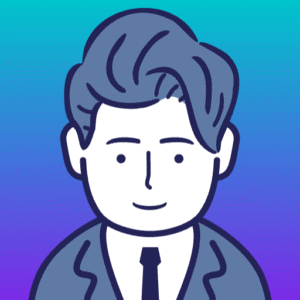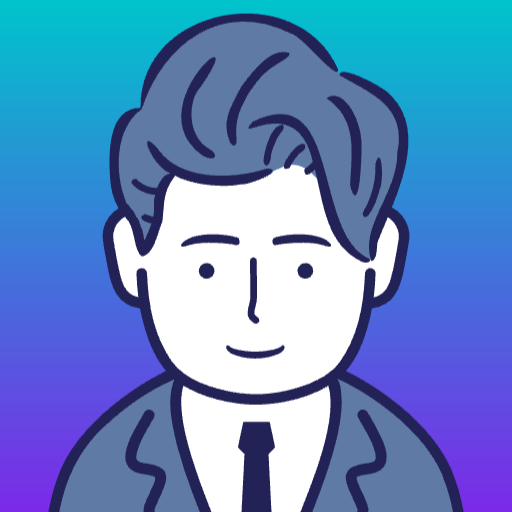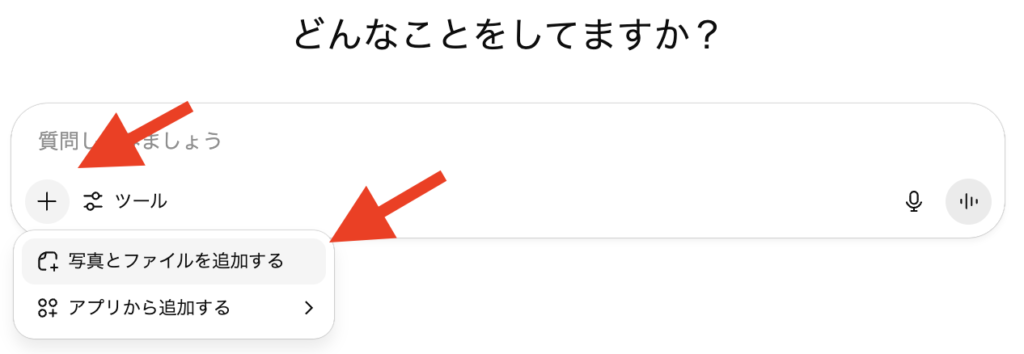自撮り写真をピクセルアート・ドット絵に変えたい!
「自撮りをピクセルアート・ドット絵に変えた写真」がTikTok・Instagram・XといったSNSで流行ってるとのこと。
そこで今回は、ChatGPTとデザインツール「MiriCanvas」を使った「自撮り×AIピクセルアート・ドット絵」の作り方を紹介します。
さらに、Gemini「Veo3」で画像を動かす(動画化する)方法も紹介しているので、ぜひ最後までご覧ください。
■プロフィール
AI PLAYER ONE 代表
生成AIの凄さに魅了されて脱サラ|2022年12月〜AIツールのレビュー・比較サイト「AI writing.tech(当サイト)」で生成AIの情報を発信しています!
・AIツールやブログの運営方法
👉 noteで深掘り解説中
・AI動画や最新トレンド
👉 X(旧Twitter)でも発信中
「自撮り×AIピクセルアート・ドット絵」がバズり中!
今、SNSで自撮り写真の隣にピクセルアート・ドット絵を並べた画像が流行っているようです。
こんな感じの画像↓

ピクセルアート・ドット絵は、「Everskies」という着せ替えアプリのデザインが元のようです。
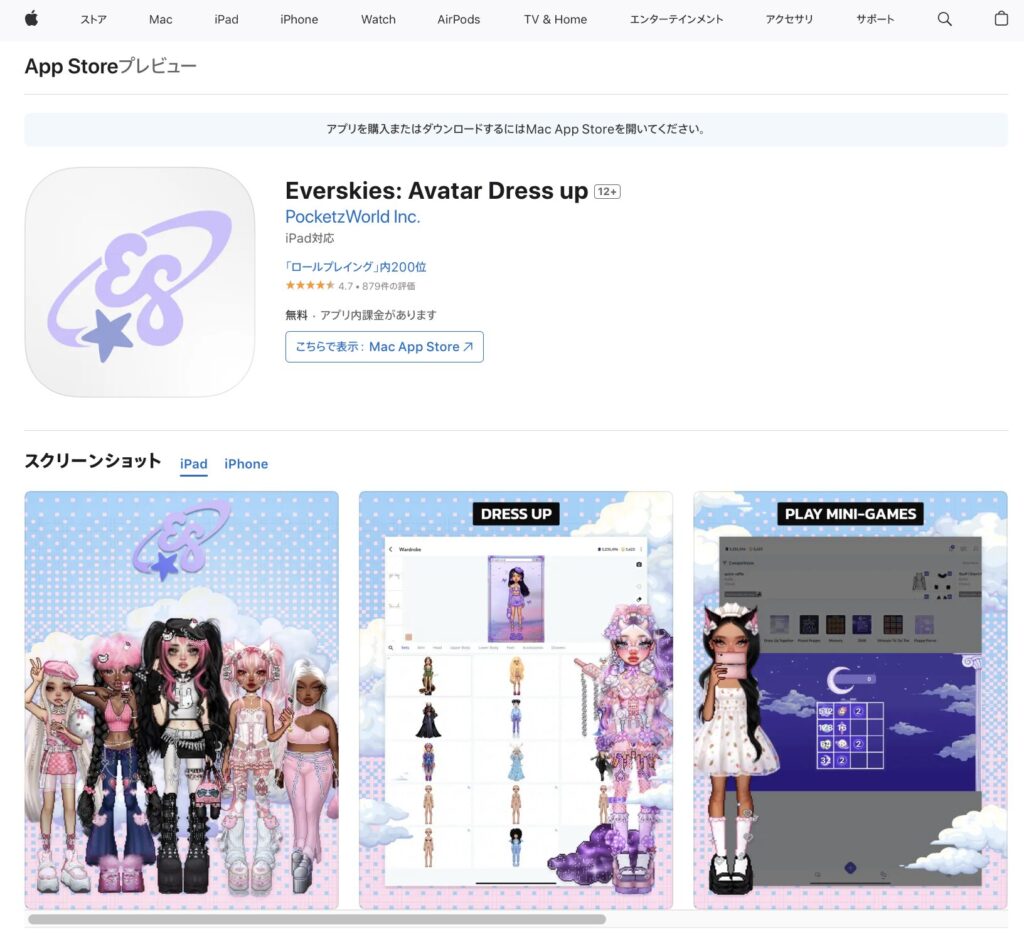
ChatGPTでピクセルアート・ドット絵を生成!プロンプトも紹介
早速、ChatGPTでピクセルアート・ドット絵を生成してみました。
今回はAIで生成した「90年代女子」画像をもとに生成してみます


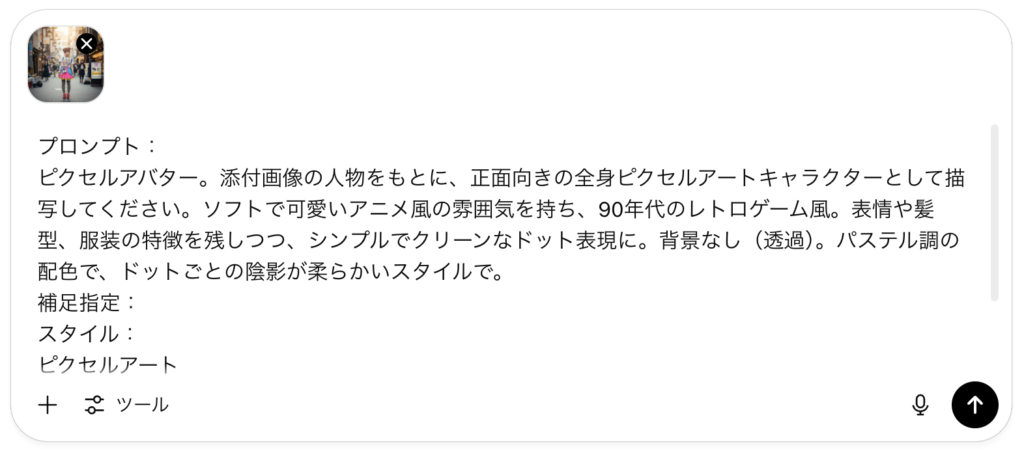
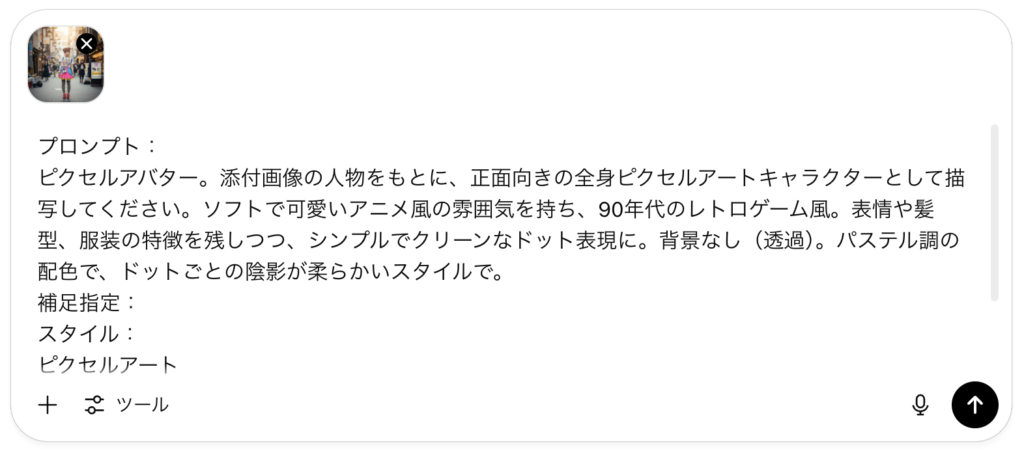
プロンプトを入力します。


ピクセルアート・ドット絵が完成しました。
次に、写真とピクセルアート・ドット絵を合成編集します。
今回は、無料で使えるデザインツール「【MiriCanvas】
![]()
![]()
シンプルで使いやすいツールです!
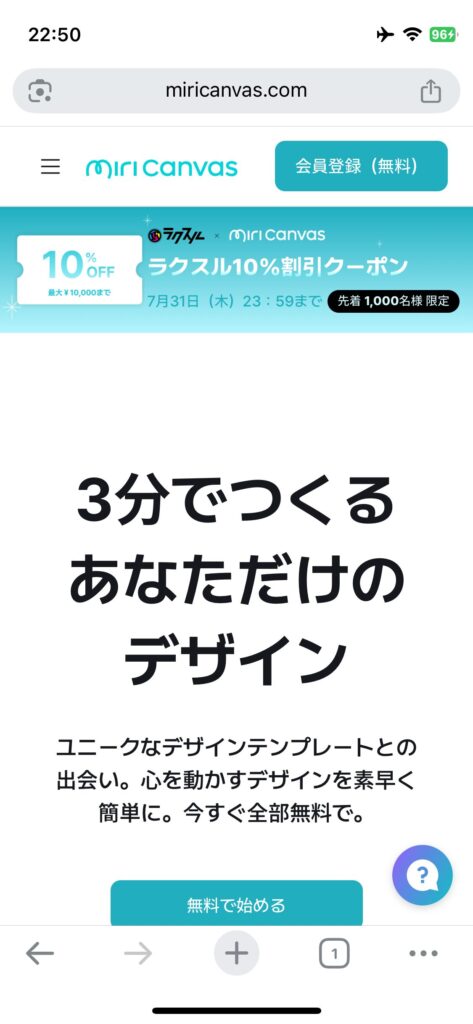
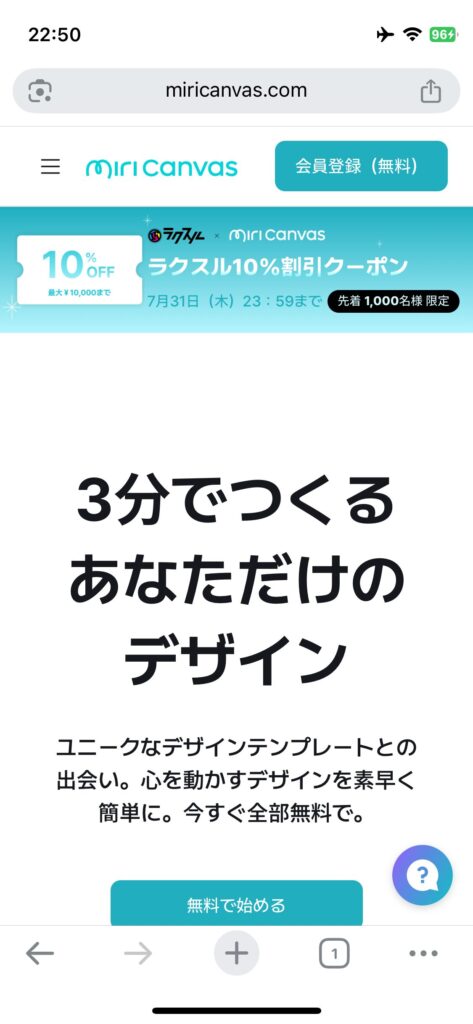


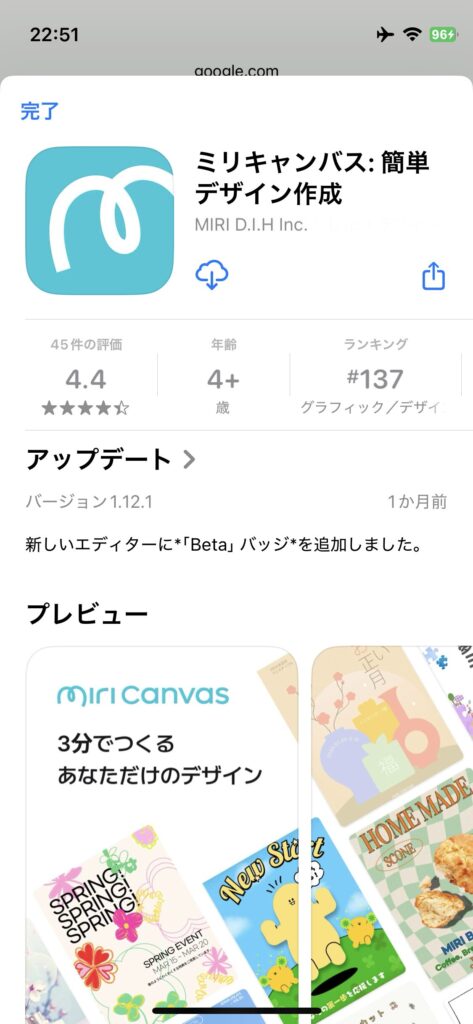
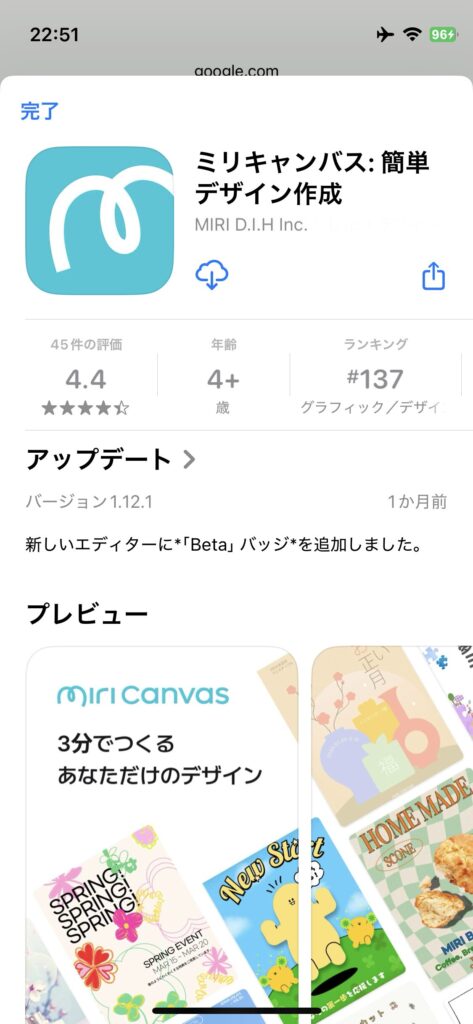
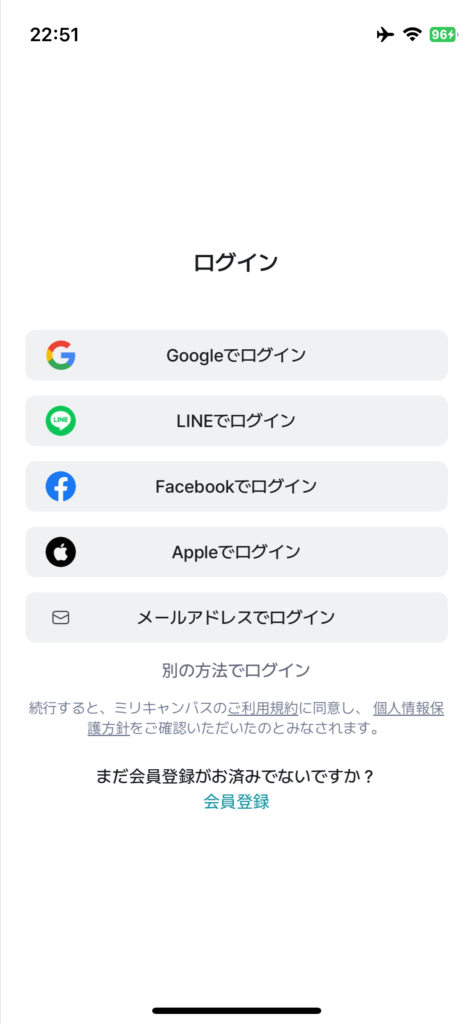
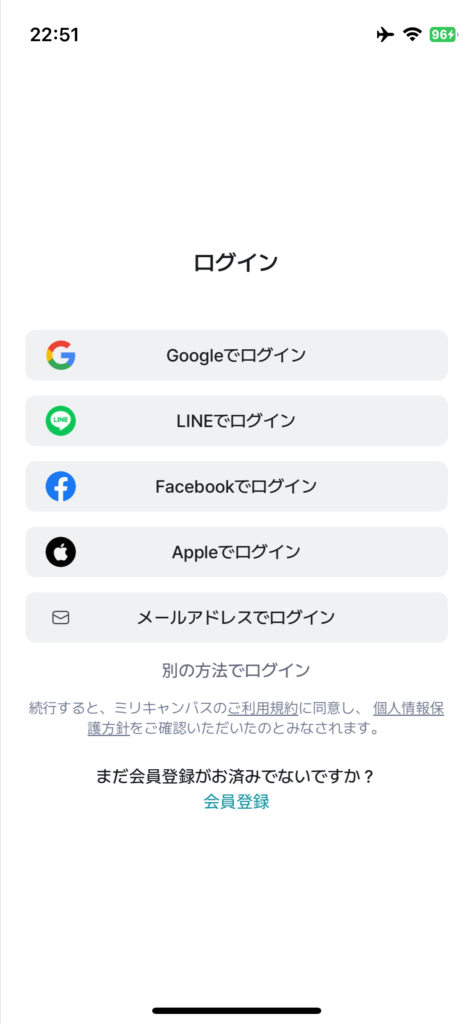
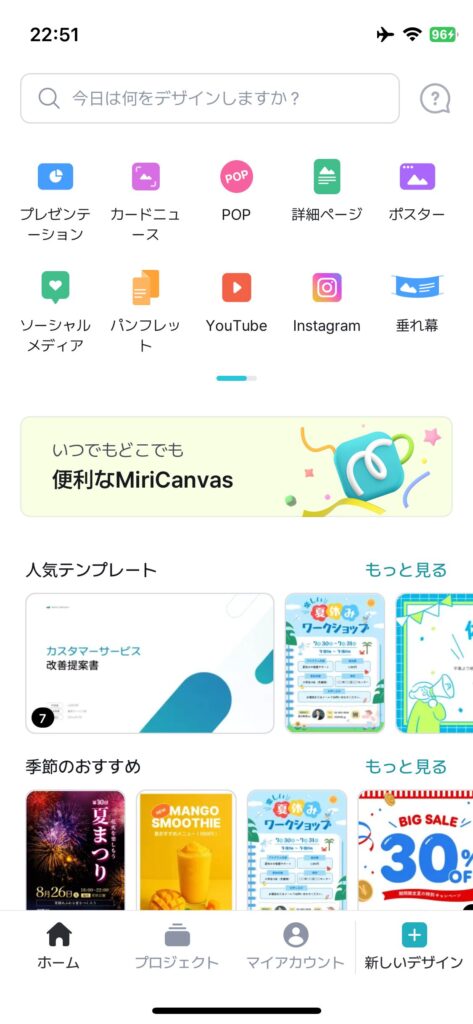
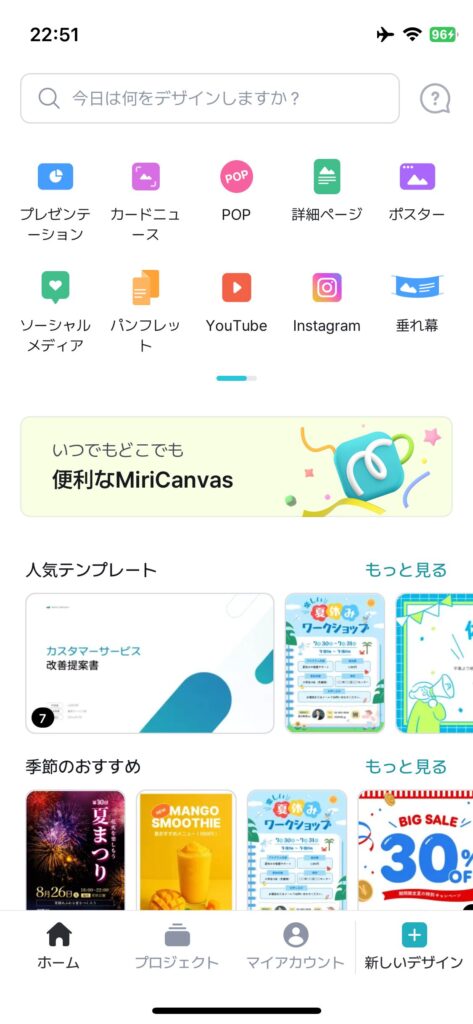
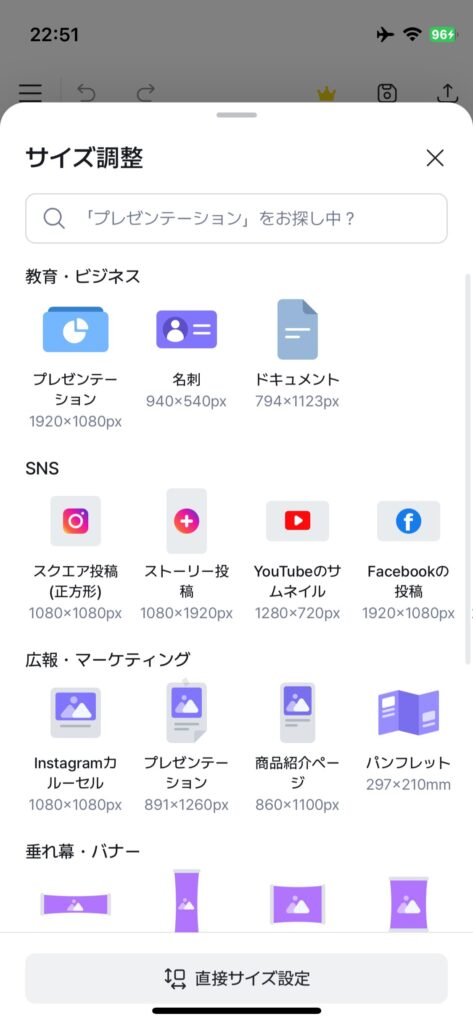
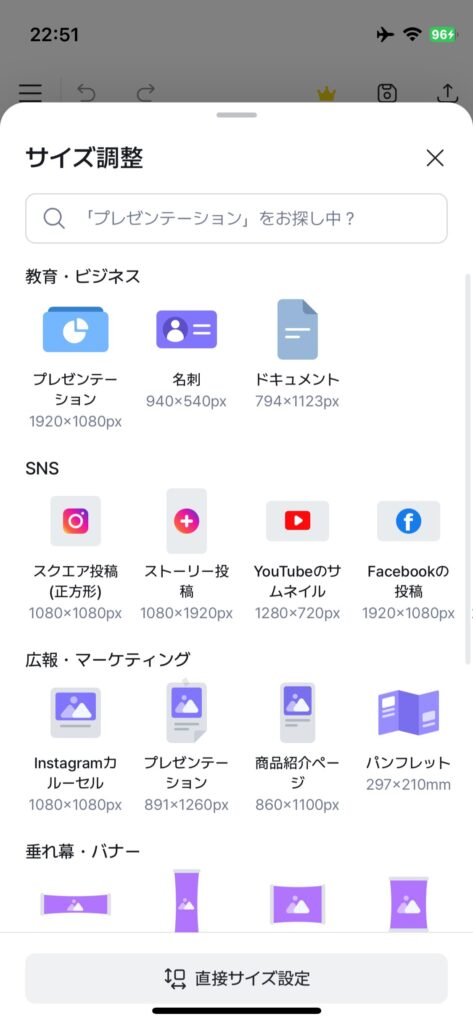


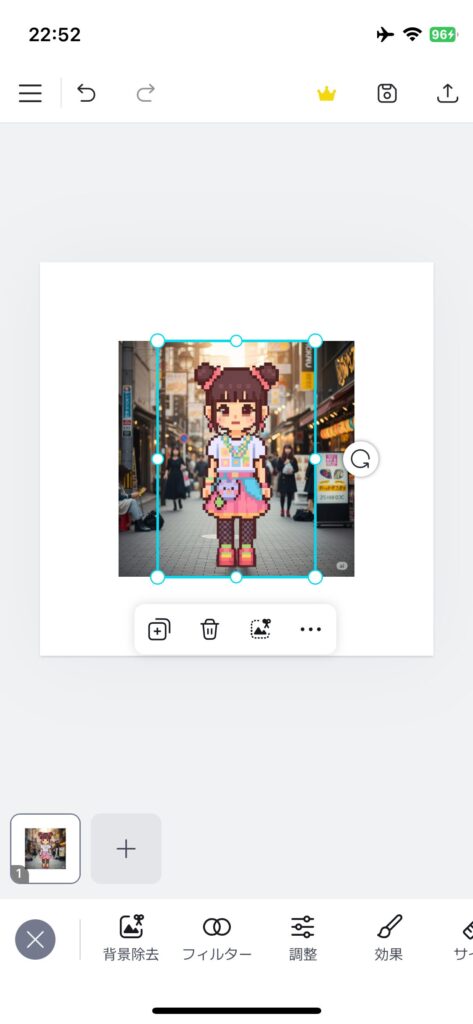
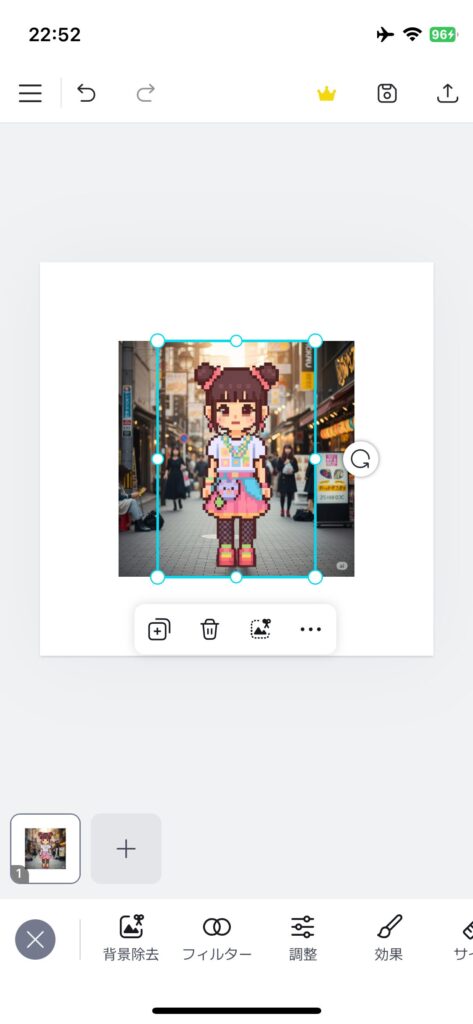
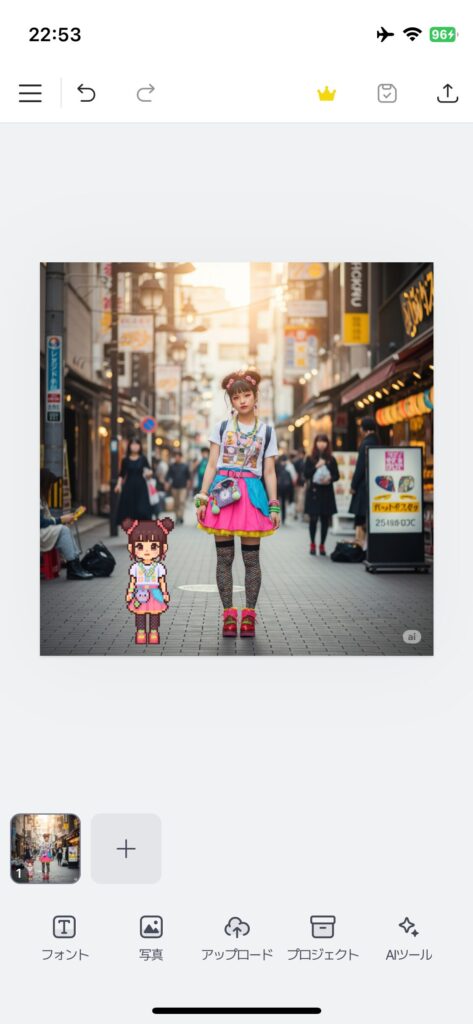
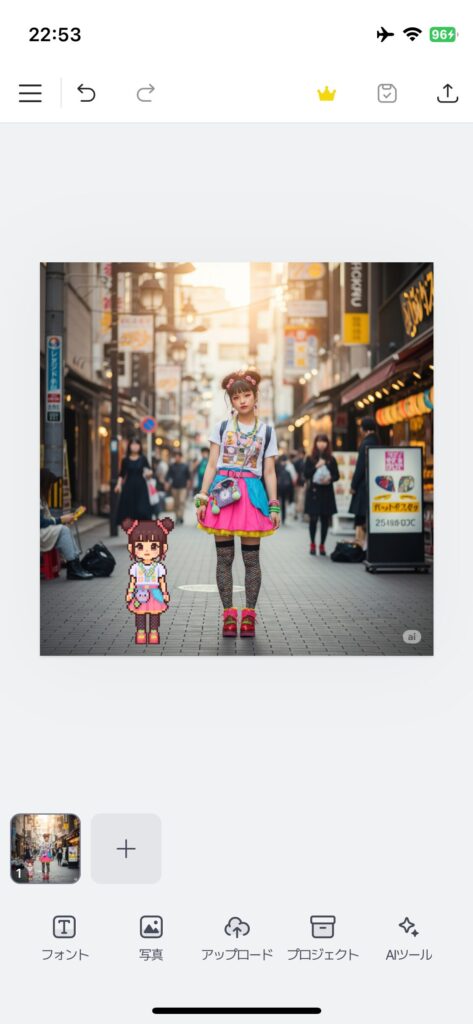
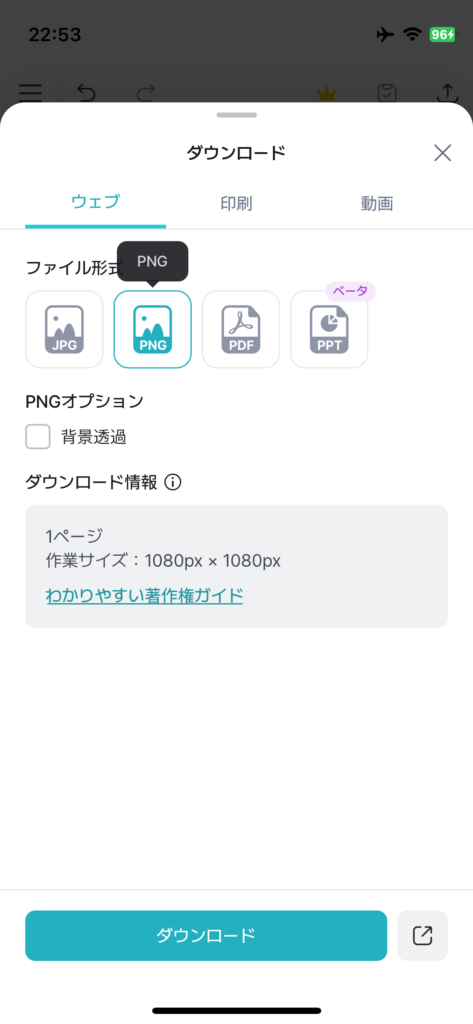
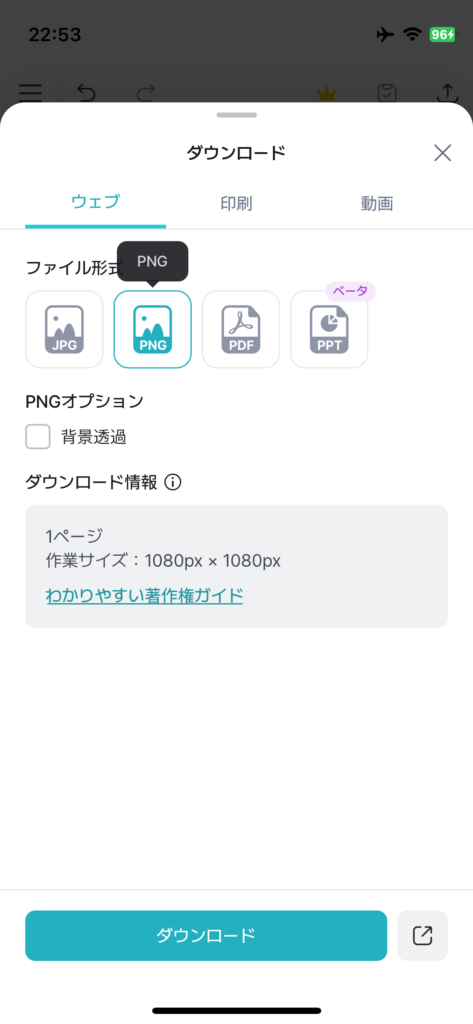
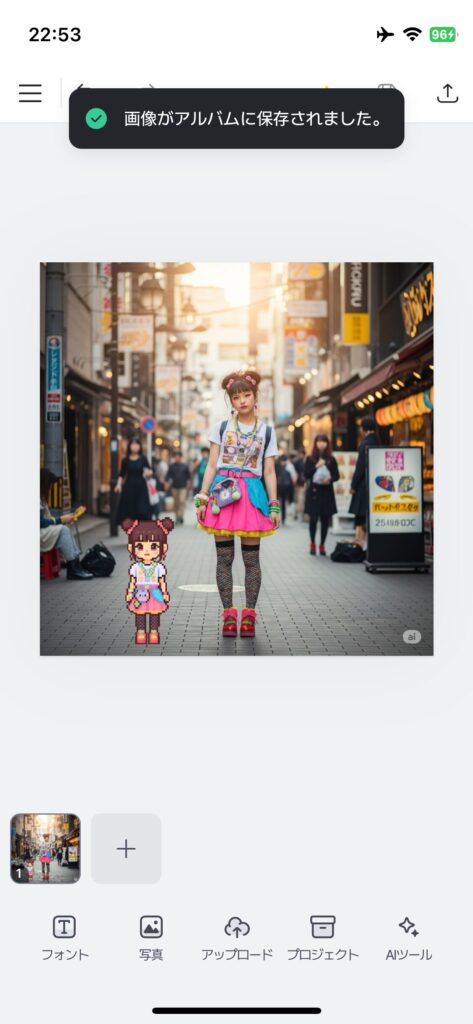
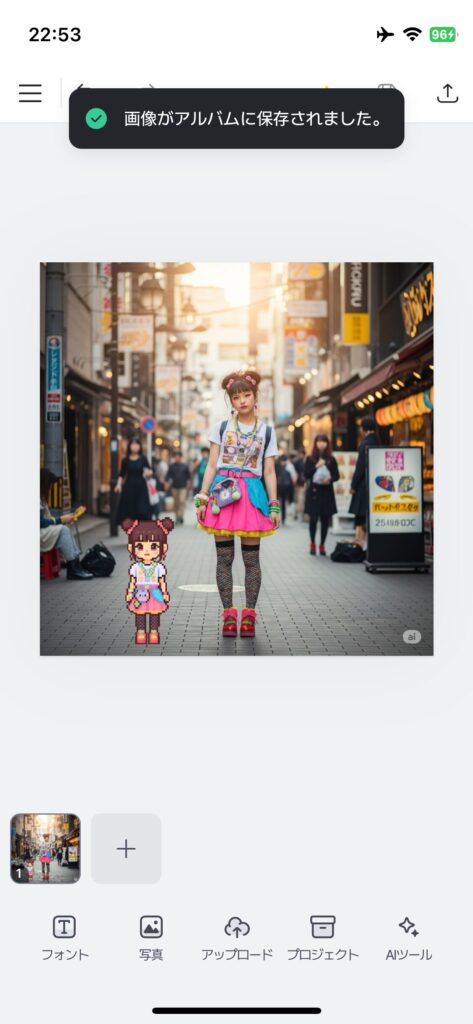


スマホで簡単に合成できました。
(【MiriCanvas】
![]()
![]()


ChatGPTで一気に作れないか試してみたところ…
今回は、ChatGPTでピクセルアートを生成→MiriCanvasで合成させましたが、「ChatGPTで一気に作れないか…?」と思い試してみました。





それっぽいのはできました。しかし…
元画像の人物が保持されず、別人になってしまいました。


元画像はこちら↓





現状、ピクセルアート・ドット絵を生成した後はデザインツールで合成させた方が良さそうです
追記です↓
元の画像のスタイルを保ったままオブジェクトを追加したい場合はGeminiやGoogle AI Studioで使える「nanobanana(ナノバナナ)」がおすすめです。nanobananaでは、2枚の画像のスタイルを維持したまま合成できます。
noteで深掘りしているのでぜひご覧ください!


ピクセルアート・ドット絵の動かし方・動画の作り方
完成した「自撮り×AIピクセルアート・ドット絵」を動画化したい場合はGemini で作れます。
・日本語プロンプトでも動画生成できる
・画像から動画生成できる
・動画に合った音声も生成できる
ただし、Geminiで動画生成機能(Veo3)を使うには「Google AI Pro」か「Google AI Ultra」のいずれかのプランに登録する必要があります。
| Google AI Pro | Google AI Ultra | |
|---|---|---|
| 月額料金 | 2,900円 ※1ヶ月間は無料で利用可能 | 36,400円 ※3ヶ月間は月額18,000円で利用可能 |
| Gemini | ・Veo3 Fastへの限定アクセスによる動画生成機能 ・2.5 Pro ・2.5 ProのDeep Researchをフル活用 ・Veo3 Fastへの限定アクセス | ・Proのすべての機能 ・Veo3の独占的アクセスと最大限の使用量上限 ※1日5回生成可能 |
詳しくはこちら↓


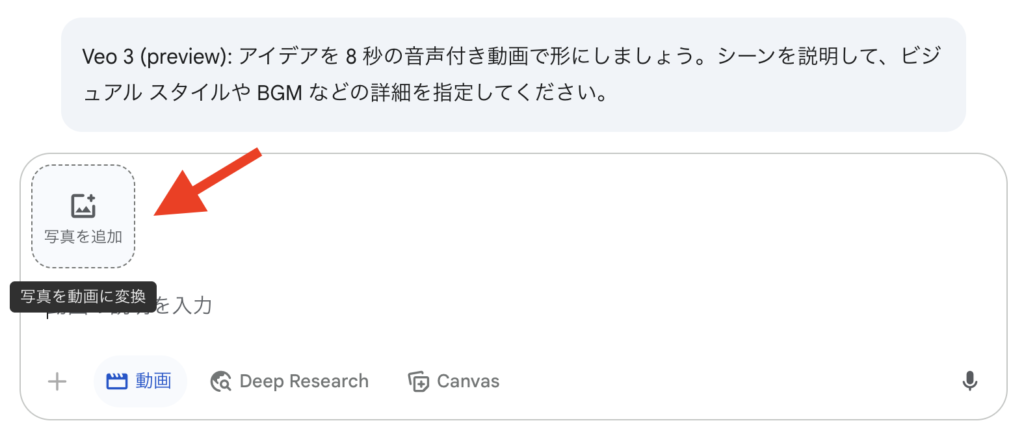
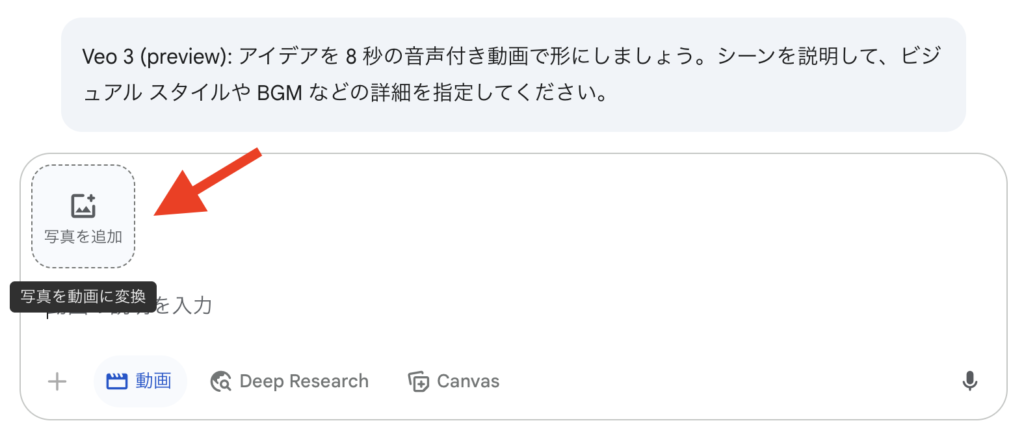
「写真を追加」をクリックして画像をアップロードします。
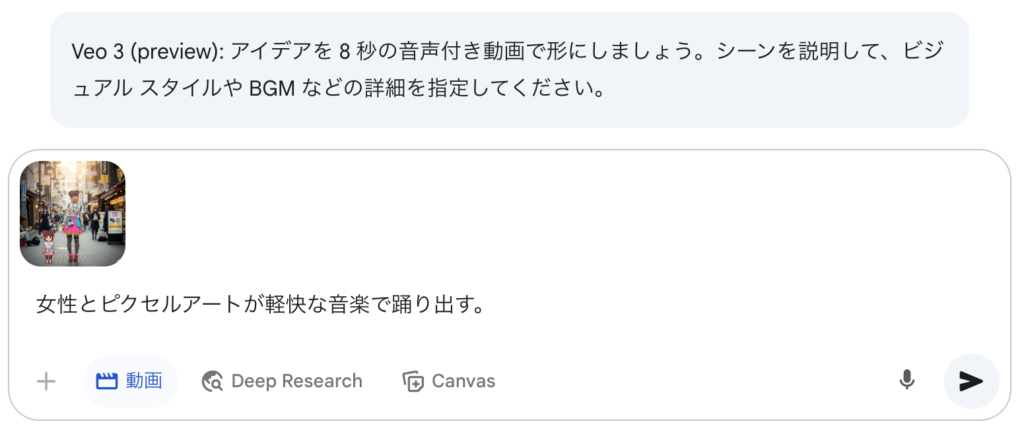
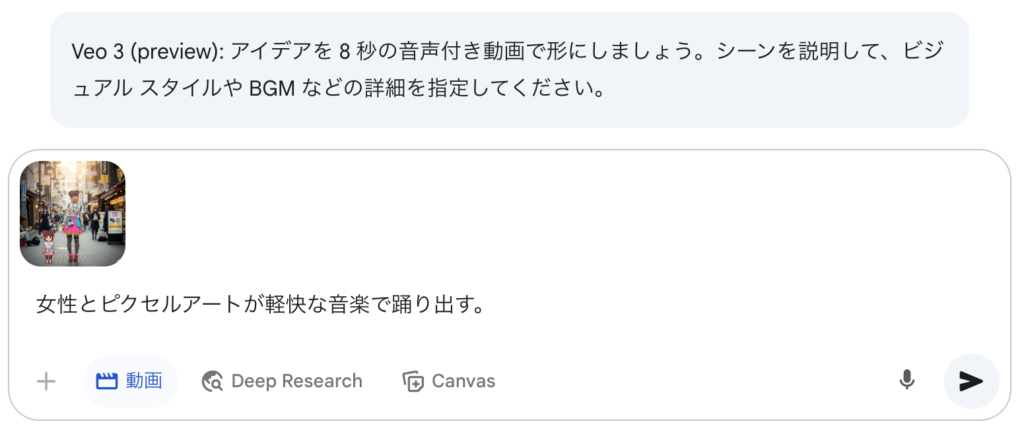
約2分30秒で曲付きの動画が完成しました。
プロンプト通り、軽快な音楽とともに踊り出してくれました!背景の人々も動き出して、リアルな感じで生成されています
まとめ
今回は、「自撮り画像×AIピクセルアート・ドット絵」の作り方・動画にする方法を解説しました。
- ピクセルアート・ドット絵→ChatGPT 「4o」で生成
- 「自撮り画像×AIピクセルアート・ドット絵」→【MiriCanvas】


- 動画化→Gemini「Veo3」で生成
最後まで読んでいただきありがとうございました